Hướng dẫn cài đặt EVE-NG và sử dụng Cisco IOL
EVE-NG (Emulated Virtual Environment – Next Generation) là một trong các công cụ giả lập (emulator) mạnh nhất hiện nay. Thừa hưởng các tính năng của UnetLab, EVE-NG cũng có thể giả lập được rất nhiều loại thiết bị mạng đang được sử dụng rộng rãi, với nhiều nền tảng hệ điều hành khác nhau: router - switch của Cisco (sử dụng Cisco IOL hoặc IOS trên nền Dynamip Server), thiết bị mạng của Juniper, nhiều loại firewall thông dụng.
 |
| Hình 1 Công cụ giả lập EVE-NG |
Cisco IOL – Cisco IOS on Linux, hoặc một dạng khác là Cisco IOU – Cisco IOS on Unix là loại IOS chuyên dụng cho việc test tính năng của Cisco được viết để chạy trên nền hệ điều hành Linux (IOL), cho kiến trúc i386 hoặc trên nền hệ điều hành Unix (IOU), cho kiến trúc Sparc. Các hệ điều hành loại này chỉ được sử dụng cho nội bộ của hãng Cisco hoặc cho các khách hàng được ủy quyền và được cấp license. Trong thực tế, hai thuật ngữ IOL và IOU thường được sử dụng hoán đổi với nhau.
Với các kỹ sư, sinh viên đang theo học các khóa học của Cisco (CCNA, CCNP, CCIE), giải pháp giả lập thiết bị mạng sử dụng Cisco IOL là một giải pháp đang rất được ưa chuộng. Ưu điểm của giải pháp này là hoạt động giả lập rất nhẹ, ít hao tốn tài nguyên của máy tính, có thể giả lập được một số lượng lớn các thiết bị mạng mà không kém phần chính xác khi so sánh với giải pháp giả lập truyền thống thường được sử dụng là chạy server Dynamip với phần mềm GNS – 3.
Trong khuôn khổ bài viết này, tôi sẽ hướng dẫn chi tiết cách cài đặt EVE trên VMWare WorkStation để có thể giả lập được router - switch Cisco sử dụng Cisco IOL.
1/ Các bước chính trong xây dựng Server LAB EVE-NG
Truy cập vào đường dẫn http://www.eve-ng.net/downloads/eve-ng-2 chọn Download phiên bản miễn phí community.
- Bấm vào Downloads
- Chọn phiên bản miền phí EVE-NG Community
- Có 2 kiểu cài đặt, khuyên dùng file OVA để setup trên VMware. Chọn link goole drive để tải
- Sau khi tải về nên check mã MD5 hoặc SHA1 để đảm bảo file OVA down về là đúng file gốc, chưa bị chỉnh sửa
 |
| Hình 2 Download EVE-NG |
- Mở công cụ Vmware Workstation (Bài viết này sử dụng phiên bản Vmware Workstation 14.0)
Click chọn File --> Open
 |
| Hình 3 Vmware Workstation 14.0 |
Chọn để nơi lưu file EVE Community VM.OVA đã download về máy tính trước đóĐặt tên cho máy ảo, đường dẫn chứa máy ảo có thể bấm nút browse để chọn lưu vào ổ đĩa khác
Sau khi hiệu chỉnh xong các tùy chọn, click chọn import
Quá trình import file OVA vào VMware để tạo máy ảo diễn ra
 |
| Hình 7 Tạo máy ảo EVE NG |
Sau khi import xong thì bấm vào Edit virtual machine settings
 |
| Hình 9 Hiệu chỉnh máy ảo EVE |
Mục Processors check và mục Virtualize Intel VT/EPT or AMD -V/RVI
 |
| Hình 10 Hiệu chỉnh máy ảo EVE |
Sau khi cấu hình hoàn tất Click chọn OK
Click Power on this virtual machine trên máy ảo EVE vùa khởi tạo để start máy ảo
 |
| Hình 13 Khởi động máy ảo EVE |
Sau khi máy ảo khởi động xong sẽ hiện thông tin mật khẩu mặc định và đường dẫn vào giao diện web của chương trình. Sử dụng tài khỏan và password để loggin vào máy ảo EVE
 |
| Hình 14 Thông tin đăng nhập vào máy ảo EVE |
Nhập mật khẩu mới cho tài khoản root trong trình wizard
Nhập lại mật khẩu đã gõ trước đó
 |
| Hình 16 Đặt mật khẩu đăng nhập |
 |
| Hình 17 Đặt hostname |
Cấu hình DNS domain name
 |
| Hình 18 Cấu hình domain name |
Cấu hình địa chỉ ip của EVE-NG, có thể để DHCP hoặc Static
 |
| Hình 21 Cấu hình Proxy |
Sau khi cấu hình xong các tùy chọn thì EVE sẽ khởi động lại.
 |
| Hình 22 Màn hình làm việc EVE-NG |
*** Chi chú : Nếu trong quá trình thực hiện có sai sót hoặc chúng ta muốn gỡ bỏ các thông số cũ để thiết lập lại từ đầu. Từ dấu nhắc hệ thống của Server, chúng ta gõ lệnh sau :
root@eve-ng:~# rm -f opt/ovf/.configured
root@eve-ng:~# reboot
 |
| Hình 23 SSH vào máy ảo EVE |
Màn hình pop-up chọn Yes
Màn hình sau khi đăng nhập EVE trên Putty
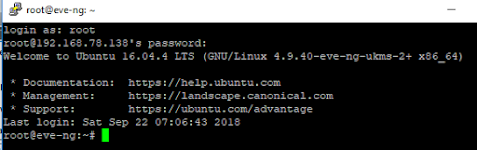 |
| Hình 25 Màn hình đăng nhập EVE trên Putty |
Sau khi login thành công tiến hành kiểm tra kết nối mạng để update EVE
 |
| Hình 26 Kiểm tra kết nối Internet máy ảo EVE |
Sau khi kiểm tra xong gõ lệnh apt-get update, EVE sẽ tự động tìm gói update
 |
| Hình 27 Update máy ảo EVE |
Sau khi update xong ta gõ tiếp lệnh apt-get upgrade để EVE tìm gói upgrade mới, màn hình bên dưới chọn Y để đồng ý upgrade
 |
| Hình 28 Upgrade máy ảo EVE |
Gõ Y --> Enter để đồng ý upgrade
 |
| Hình 29 Upgrade máy ảo EVE |
Mở trình duyệt web lên gõ http://địa chỉ IP máy ảo EVE. Mật khẩu mặc định admin/eve
 |
| Hình 31 Giao diện làm việc trên nền Web của EVE-NG |
2/ Cài đặt và sử dụng Cisco IOL
Upload Cisco IOL vào máy ảo EVE-NG
Chúng ta download và mở chương trình WinSCP để kết nối vào máy ảo EVE |
| Hình 32 Sử dụng WinSCP upload IOL vào máy ảo EVE |
Màn hình Pop-up chọn Yes
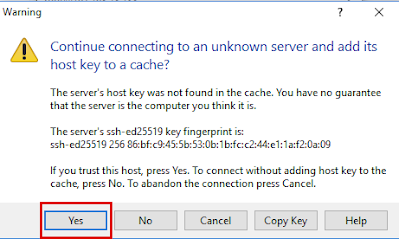 |
| Hình 33 Sử dụng WinSCP upload IOL vào máy ảo EVE |
 |
| Hình 34 thư mục chứa Cisco IOL |
Tiến hành upload các file Cisco IOL bằng cách kéo thả file từ thư mục lưu trữ IOL trên máy tính vào máy ảo EVE
 |
| Hình 35 Upload Cisco IOL vào máy ảo EVE |
Quá trình upload IOL
 |
| Hình 36 quá trình upload IOL |
*** Ghi chú: Trong trong nội dung bài viết này
- i86bi_linux-adventerprisek9-ms.154-2.T4.bin là một bản IOL dùng giả lập Router
- 86bi_linux-l2-adventerprisek9-ms.15.2d.bin là một bản IOL dùng giả lập Switch
Tạo Licence cho các file IOL
IOL/IOU về nguyên tắc là các file License chỉ lưu hành nội bộ trong đội ngũ Cisco và các partner. Để sử dụng được chúng, người dùng cần phải có License cho những file này được cấp bởi Cisco. File License này sẽ gắn vào nó Hostname và Domain name của EVE
Trong bước này chúng ta sẽ cùng thự hiện thao tác crack các file IOL bằng cách chạy một keygen để tạo ra file License cho các IOL này.
Trước hết cần có một file keygen để tạo License, để download cisco IOL và keygen. Chúng ta có thể dễ dàng tìm thấy trên Internet, chúng được cộng đồng chia sẻ rất rộng rãi
 |
| Hình 37 Nội dung file keygen |
SSH đăng nhập vào máy ảo EVE bằng Putty và gõ lệnh cd /opt/unetlab/addons/iol/bin
root@eve-ng:~# cd /opt/unetlab/addons/iol/bin
root@eve-ng: /opt/unetlab/addons/iol/bin# python ciscokeygen.py
 |
| Hình 38 Tạo License cho IOL |
Đến đây, chúng ta chỉ cần tạo ra file License với nội dung vừa có được và đặt file này ở cùng thư mục với IOL là các file này có thể sử dụng được. File License của IOL được Cisco đặt tên là "iourc". Thực hiện tạo file iourc
root@eve-ng: /opt/unetlab/addons/iol/bin# echo ' [license]
> eve-ng = 972f30267ef51616;' >> iourc
Kiểm tra file License đã được tạo bằng WinSCP
Cuối cùng, thực hiện cấp quyền, để các IOl được quyền truy nhập và chạy. Chúng ta sử dụng lệnh :
 |
| Hình 39 Tạo License cho IOL |
Cuối cùng, thực hiện cấp quyền, để các IOl được quyền truy nhập và chạy. Chúng ta sử dụng lệnh :
root@eve-ng: /opt/unetlab/addons/iol/bin# /opt/unetlab/wrappers/unl_wrapper -a fixpermissions
root@eve-ng: /opt/unetlab/addons/iol/bin# /opt/unetlab/wrappers/unl_wrapper -a fixpermissions
root@eve-ng: /opt/unetlab/addons/iol/bin#
*** Lưu ý : Có bao nhiêu file IOL thì cần phải nhập lệnh này bấy nhiêu lần
 |
| Hình 40 Tạo một bài Lab sử dụng IOL |
Nhập vào tên và Author (người tạo) bấm save
 |
| Hình 41 Tạo một bài Lab sử dụng IOL |
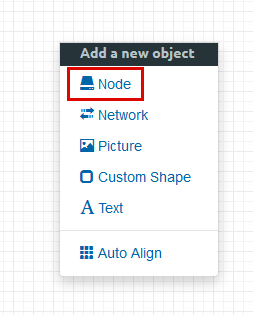 |
| Hình 42 Tạo một bài Lab sử dụng IOL |
Gõ từ khóa search là iol => Chọn Cisco IOL
 |
| Hình 43 Tạo một bài Lab sử dụng IOL |
Hiệu chình node cần tạo :
- Number of nodes to add: Số lượng thiết bị sẽ thêm vào
- Image: i86bi_linux-adventerprisek9-ms.154-2.T4.bin là Router
- Name/prefix: Đặt tên cho thiết bị
- Icon: Chọn hình ảnh cho thiết bị
- NVRAM: Bộ nhớ NVRAM nơi lưu startup và running config (để mặc định)
- RAM: Bộ nhớ RAM của thiết bị (để mặc định)
- Ethernet portgroups (4 int each): Port mạng của thiết bị, 1 group là 4 port mạng, nếu gõ số 2 thì sẽ là 8 port (giống như card hwic của Cisco)
- Serial portgroups (4 int each): Tương tư như Ethernet portgroups
 |
| Hình 44 Tạo một bài Lab sử dụng IOL |
Chick chọn Router R1 trên màn hình Web làm việc bấm nút Start
 |
| Hình 45 Tạo một bài Lab sử dụng IOL |
Router đã khởi động thành công
 |
| Hình 46 Tạo một bài Lab sử dụng IOL |










